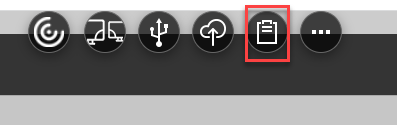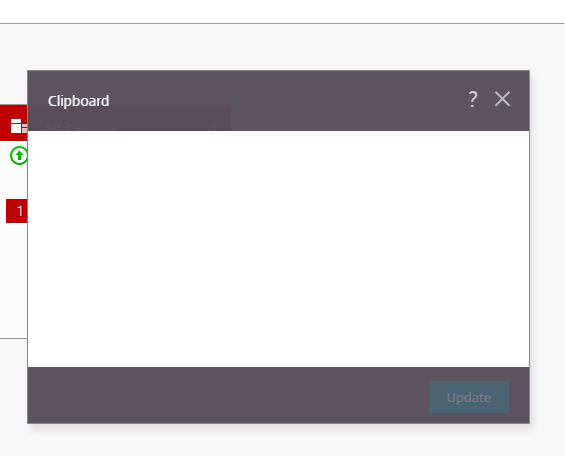Portapapeles
Para usar las operaciones del Portapapeles, puede seleccionar el contenido y presionar Ctrl + C y Ctrl + V mediante los accesos directos de teclado para copiar y pegar estos formatos:
- Texto sin formato
- Datos HTML
- Clips de imágenes
Puede usar el formato HTML en las operaciones del Portapapeles entre el escritorio virtual y el dispositivo de punto final. Al copiar y pegar los datos HTML, se copia el formato del contenido de origen y, al pegar los datos, el contenido de destino también incluye el formato. Además, el formato HTML proporciona un mejor diseño.
Función para copiar clips de imagen
Con los accesos directos de teclado estándar, puede copiar y pegar clips de imagen entre el dispositivo local y las sesiones de escritorio y aplicación virtuales. Por ejemplo, puede usar aplicaciones como Microsoft Word, Microsoft Paint y Adobe Photoshop.
Nota:
- Debido a las restricciones de ancho de banda de la red, es posible que las sesiones dejen de responder al intentar copiar y pegar un clip de imagen que ocupe más de 2 MB.
- Puede seleccionar y presionar Ctrl + C y Ctrl + V para copiar y pegar.
- Puede utilizar formatos como BMP, PNG, JPEG y GIF.
Disponibilidad en dispositivos móviles y tabletas
Al intentar copiar desde su dispositivo local y pegar en la sesión del escritorio virtual o en las sesiones de la aplicación, es posible que la acción de pegar no se realice correctamente.
Para copiar y pegar texto sin formato y datos HTML correctamente, haga lo siguiente:
- Copie el contenido de su dispositivo local.
-
Vaya a su sesión virtual y acceda a la barra de herramientas de la sesión.
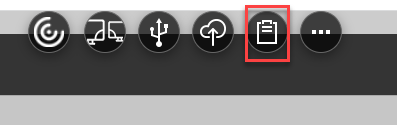
-
Toque el icono del Portapapeles.
Se muestra el Portapapeles.
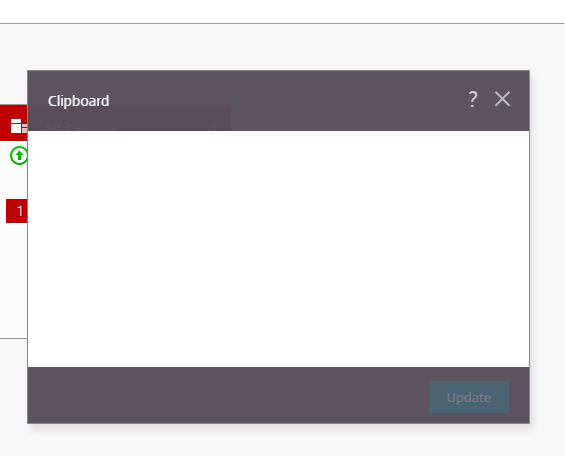
-
Pegue el contenido y después haga clic en Actualizar.
Ahora puede pegar en la sesión el contenido copiado del Portapapeles.
Nota:
El Portapapeles no admite formatos de imagen.
La versión oficial de este contenido está en inglés. Para mayor comodidad, parte del contenido de la documentación de Cloud Software Group solo tiene traducción automática. Cloud Software Group no puede controlar el contenido con traducción automática, que puede contener errores, imprecisiones o un lenguaje inadecuado. No se ofrece ninguna garantía, ni implícita ni explícita, en cuanto a la exactitud, la fiabilidad, la idoneidad o la precisión de las traducciones realizadas del original en inglés a cualquier otro idioma, o que su producto o servicio de Cloud Software Group se ajusten a cualquier contenido con traducción automática, y cualquier garantía provista bajo el contrato de licencia del usuario final o las condiciones de servicio, o cualquier otro contrato con Cloud Software Group, de que el producto o el servicio se ajusten a la documentación no se aplicará en cuanto dicha documentación se ha traducido automáticamente. Cloud Software Group no se hace responsable de los daños o los problemas que puedan surgir del uso del contenido traducido automáticamente.
DIESER DIENST KANN ÜBERSETZUNGEN ENTHALTEN, DIE VON GOOGLE BEREITGESTELLT WERDEN. GOOGLE LEHNT JEDE AUSDRÜCKLICHE ODER STILLSCHWEIGENDE GEWÄHRLEISTUNG IN BEZUG AUF DIE ÜBERSETZUNGEN AB, EINSCHLIESSLICH JEGLICHER GEWÄHRLEISTUNG DER GENAUIGKEIT, ZUVERLÄSSIGKEIT UND JEGLICHER STILLSCHWEIGENDEN GEWÄHRLEISTUNG DER MARKTGÄNGIGKEIT, DER EIGNUNG FÜR EINEN BESTIMMTEN ZWECK UND DER NICHTVERLETZUNG VON RECHTEN DRITTER.
CE SERVICE PEUT CONTENIR DES TRADUCTIONS FOURNIES PAR GOOGLE. GOOGLE EXCLUT TOUTE GARANTIE RELATIVE AUX TRADUCTIONS, EXPRESSE OU IMPLICITE, Y COMPRIS TOUTE GARANTIE D'EXACTITUDE, DE FIABILITÉ ET TOUTE GARANTIE IMPLICITE DE QUALITÉ MARCHANDE, D'ADÉQUATION À UN USAGE PARTICULIER ET D'ABSENCE DE CONTREFAÇON.
ESTE SERVICIO PUEDE CONTENER TRADUCCIONES CON TECNOLOGÍA DE GOOGLE. GOOGLE RENUNCIA A TODAS LAS GARANTÍAS RELACIONADAS CON LAS TRADUCCIONES, TANTO IMPLÍCITAS COMO EXPLÍCITAS, INCLUIDAS LAS GARANTÍAS DE EXACTITUD, FIABILIDAD Y OTRAS GARANTÍAS IMPLÍCITAS DE COMERCIABILIDAD, IDONEIDAD PARA UN FIN EN PARTICULAR Y AUSENCIA DE INFRACCIÓN DE DERECHOS.
本服务可能包含由 Google 提供技术支持的翻译。Google 对这些翻译内容不做任何明示或暗示的保证,包括对准确性、可靠性的任何保证以及对适销性、特定用途的适用性和非侵权性的任何暗示保证。
このサービスには、Google が提供する翻訳が含まれている可能性があります。Google は翻訳について、明示的か黙示的かを問わず、精度と信頼性に関するあらゆる保証、および商品性、特定目的への適合性、第三者の権利を侵害しないことに関するあらゆる黙示的保証を含め、一切保証しません。
ESTE SERVIÇO PODE CONTER TRADUÇÕES FORNECIDAS PELO GOOGLE. O GOOGLE SE EXIME DE TODAS AS GARANTIAS RELACIONADAS COM AS TRADUÇÕES, EXPRESSAS OU IMPLÍCITAS, INCLUINDO QUALQUER GARANTIA DE PRECISÃO, CONFIABILIDADE E QUALQUER GARANTIA IMPLÍCITA DE COMERCIALIZAÇÃO, ADEQUAÇÃO A UM PROPÓSITO ESPECÍFICO E NÃO INFRAÇÃO.